品牌型号:联想天逸510S 2020
系统:win10 1909 64位企业版
软件版本:Microsoft Excel 2019 MSO 16.0
部分用户可能电脑型号不一样,但系统版本一致都适合该方法。
excel vlookup函数公式怎么用?下面与大家一起来了解excel公式vlookup函数用法的教程。
1、打开Excel表格,选择单元格,输入=VLOOKUP,双击弹出框中的VLOOKUP
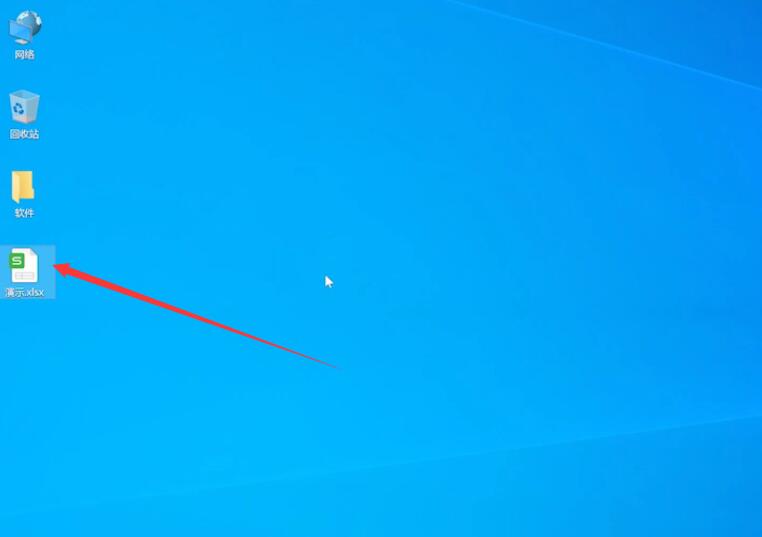

2、输入10,输入英文逗号,框选单元格范围,输入英文逗号,输入4,按下回车键即可匹配出框选范围内,学号10所在行中第4列的数值


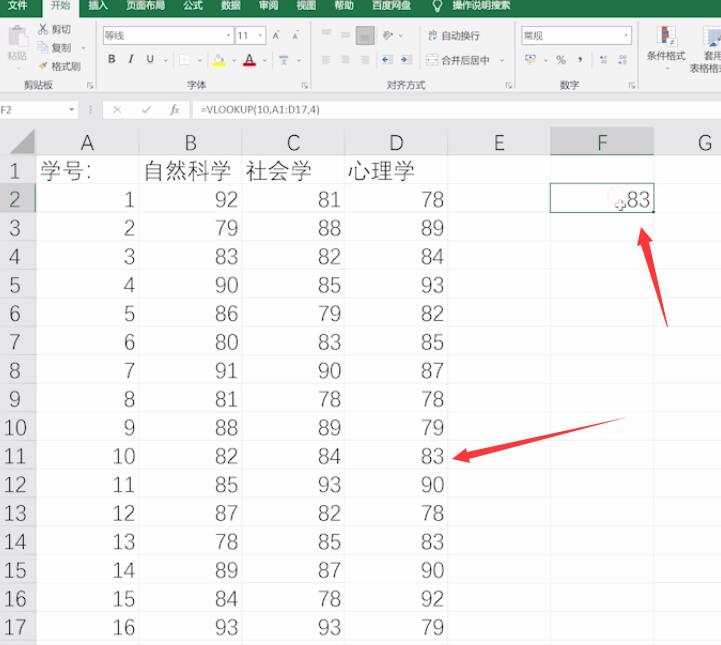
总结:
选取函数
输入指令回车即可










全部回复
